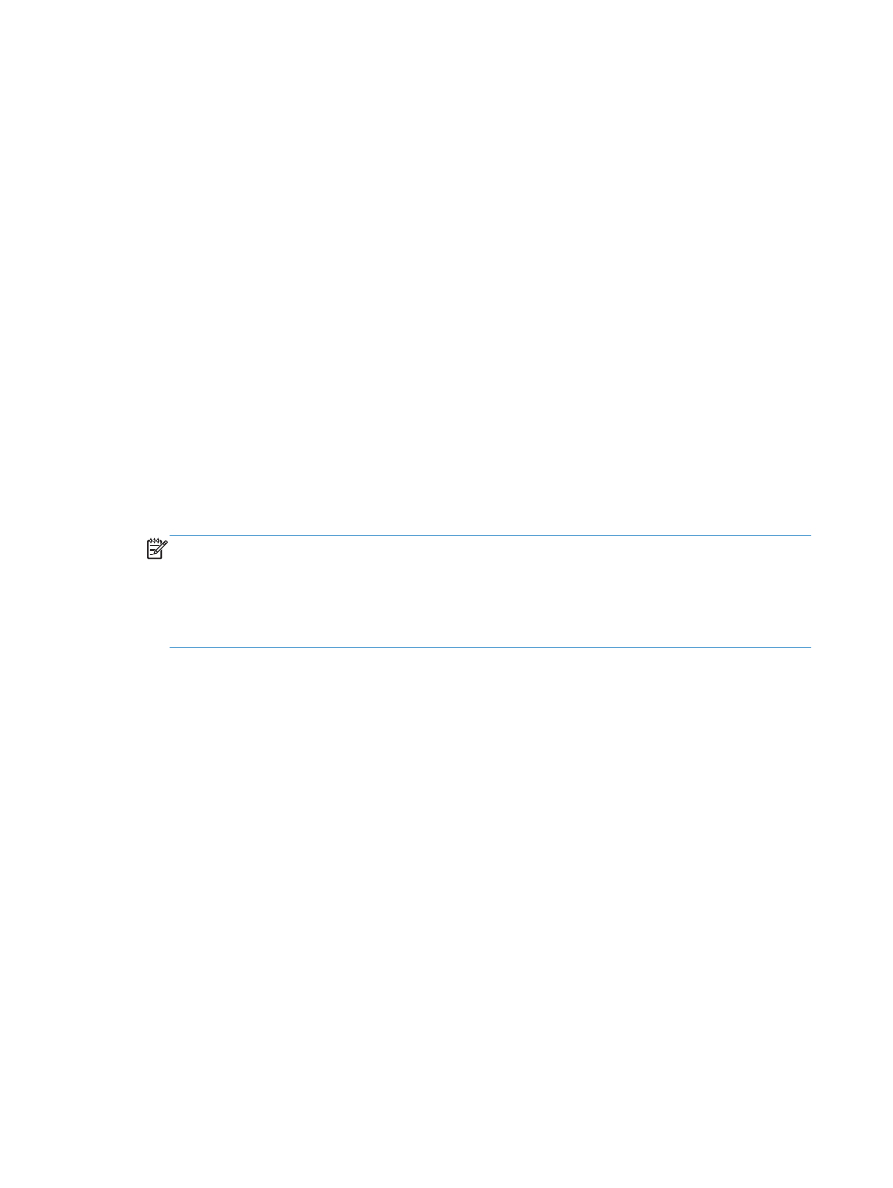
Factuurcodes configureren
Als de instelling voor de factuurcode is ingeschakeld, wordt de gebruiker gevraagd een nummer in te
voeren bij het verzenden van een fax. Dit nummer wordt opgenomen in een rapport met factuurcodes.
U kunt het rapport met factuurcodes bekijken door het rapport af te drukken of door het rapport op te
vragen via een toepassing.
Het gebruik van factuurcodes is standaard uitgeschakeld. U kunt het gebruik van factuurcodes als volgt
inschakelen:
1.
Raak in het beginscherm van het bedieningspaneel de knop
Beheer
aan.
2.
Open de volgende menu's:
●
Faxinstellingen
●
Instellingen faxverzending
●
Faxverzending instellen
●
Factuurcodes
3.
Raak de functie
Verrekeningscodes inschakelen
aan om het gebruik van factuurcodes in te
schakelen.
OPMERKING:
Als u het gebruik van factuurcodes wilt uitschakelen, schakelt u de functie
Verrekeningscodes inschakelen
uit, raakt u de knop
Opslaan
aan en slaat u de resterende
stappen over.
Selecteer het vakje
Gebruikers toestaan factuurcodes te bewerken
om gebruikers toe te staan
factuurcodes te bewerken.
4.
Raak het veld
Standaardverrekeningscode
aan om het toetsenbord te openen.
5.
Voer de factuurcode in en raak vervolgens de knop
OK
aan.
6.
Raak het veld
Minimumlengte
aan om het toetsenblok weer te geven.
7.
Geef op het minimumaantal cijfers voor de factuurcode op en raak vervolgens de knop
OK
aan.
8.
Raak de knop
Opslaan
aan.
190
Hoofdstuk 8 Fax
NLWW
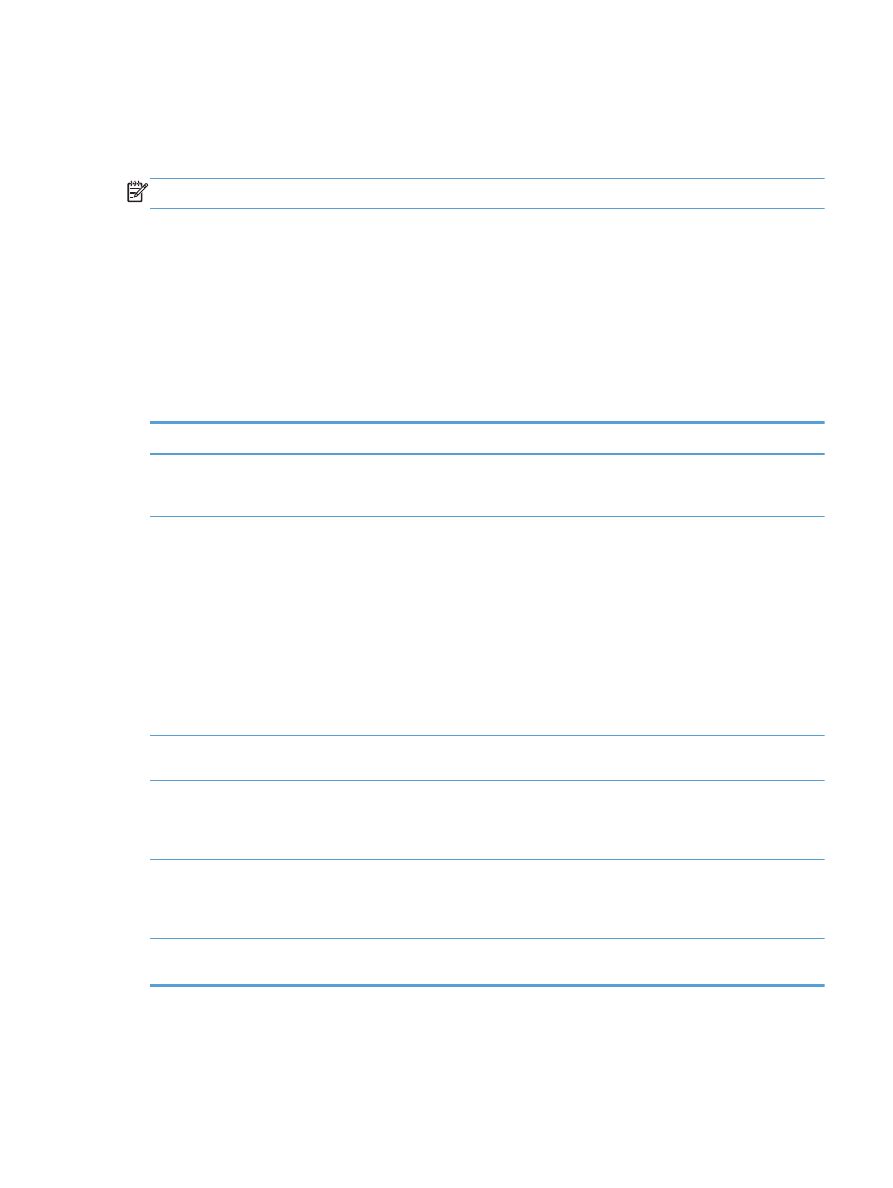
Standaardopties voor het verzenden van faxen
configureren
OPMERKING:
De standaardtaakopties gelden voor alle faxmethoden: analoog, LAN en internet.
1.
Raak in het beginscherm van het bedieningspaneel de knop
Beheer
aan.
2.
Open de volgende menu's:
●
Faxinstellingen
●
Instellingen faxverzending
●
Standaard taakopties
U kunt de volgende instellingen configureren:
Menuoptie
Omschrijving
afbeeldingsvoorbeeld
Gebruik de functie
afbeeldingsvoorbeeld
om een voorbeeld te zien van de
faxafbeelding voordat deze wordt verstuurd. U kunt het voorbeeld voor alle
gebruikers op optioneel, vereist of uitgeschakeld zetten.
Resolutie
De resolutie-instelling voor de uitgaande fax bepaalt welke maximale resolutie door
het ontvangende faxapparaat wordt ondersteund. De faxmodule gebruikt de hoogst
mogelijke resolutie die zowel door het verzendende als het ontvangende
faxapparaat wordt ondersteund (deze beperking wordt gebaseerd op deze
instelling).
OPMERKING:
Faxen die breder zijn dan 21,25 cm worden automatisch
verzonden met de instelling standaard of fijn om de telefoontijd te verkorten.
OPMERKING:
Hoe hoger de resolutie, hoe langer de verzendtijd.
OPMERKING:
De resolutie-instellingen voor LAN-faxen verschillen per
leverancier en kunnen afwijken van de instellingen hieronder.
Zijden origineel
Met de functie
Zijden origineel
kunt u
Enkelzijdig
of
Dubbelzijdig
selecteren voor
originelen.
Waarschuwing
Met de functie
Waarschuwing
geeft u op wanneer en hoe u op de hoogte wordt
gesteld van de status van een verzonden fax. Deze instelling is alleen van
toepassing op de huidige fax. Als u de instelling permanent wilt wijzigen, moet u
de standaardinstelling wijzigen.
Afdrukstand inhoud
Met de functie
Afdrukstand inhoud
kunt u instellen hoe de inhoud van de fax op de
pagina wordt weergegeven. Kies voor enkelzijdige pagina's de optie Staand (korte
zijde boven, standaard) of Liggend (lange zijde boven). Kies voor dubbelzijdige
pagina's de optie Boekstijl (korte zijde boven) of Omslagstijl (lange zijde boven).
Formaat origineel
Met de functie
Formaat origineel
kunt u het formaat van de faxinhoud laten
overeenkomen met het formaat van het originele document.
NLWW